极速PE官网 > 帮助中心 >
win8怎么自定义桌面图标大小
作者:pe系统 2016-09-29
刚使用win8系统的网友,对于win8怎么自定义桌面不会用,很多人都喜欢把自己的桌面弄各种图标,图标太大就放不下那么多,或者他们想修改桌面图标,那么就需要使用到win8自定义桌面,针对网友遇到的问题,就让小编告诉你们win8怎么自定义桌面图标大小。
win8怎么自定义桌面图标大小的方法:
1.首先在桌面空白处,鼠标点击右键,打开后 点击菜单上面的查看。
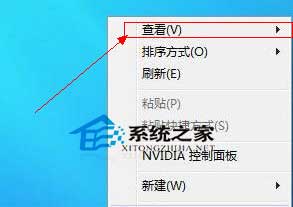
2.点击查看后,就会显示大图标、中等图标、小图标,然后点击就可以了。
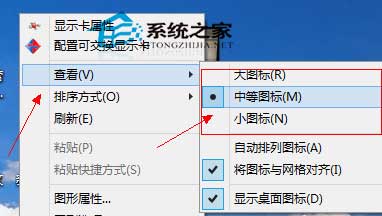
3.如果这样调整的话,还觉得不合适的话还可以调整分辨率。桌面空白处点击鼠标右键。
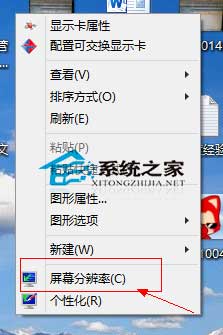
4.打开后在分辨率框内选择适合的分辨率。
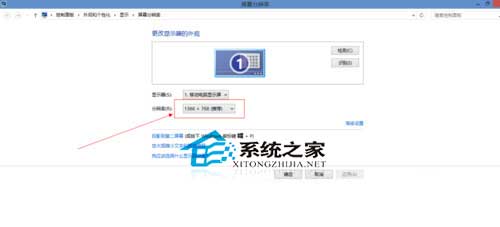
5.选择好合适分辨率后点击确认就可以了。
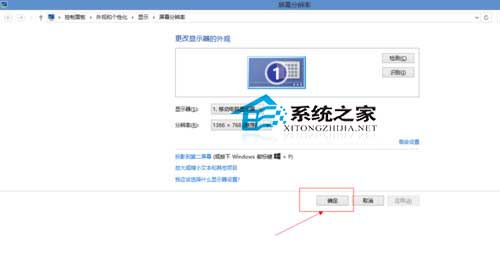
以上就是win8怎么自定义桌面图标大小的方法了,很多人都喜欢桌面铺满各种图标,如果,桌面能放的图标数量就不多,那么怎么解决,就用小编帮你整理的这篇文章,它能很好帮你整理的桌面,希望这个文章能帮到你问题,也让你学会了win8系统一些知识。
摘要:刚使用win8系统的网友,对于win8怎么自定义桌面不会用,很多人都喜欢把自己的桌面弄各种图标,图标太大就放不下那么多,或者他们想修改桌面图标,那么就需要使用到win8自定义桌面,针对网友遇到的问题,就让小编告诉你们win8怎么自定义桌面图标大小.....
